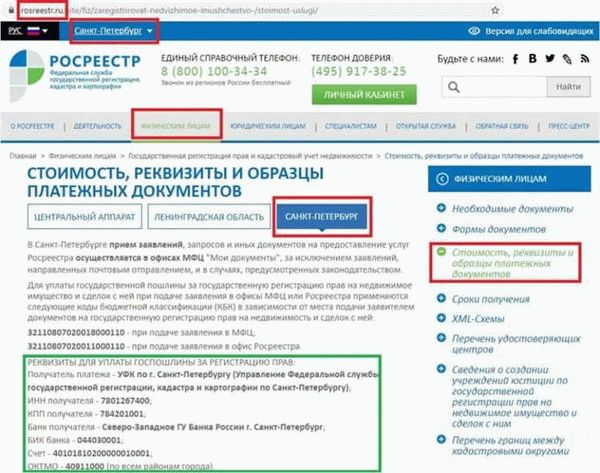Государственная пошлина уплачивается при получении услуг в различных ведомствах. Без ее оплаты услуга не предоставляется. Для осуществления операции выдается памятка с реквизитами, после чего необходимо провести платеж. Рассмотрим, как оплатить госпошлину через терминал Сбербанка быстро и без очередей.
Что необходимо иметь при себе
Отправляясь платить, проверьте, что у вас есть с собой:
- паспорт;
- индивидуальный номер налогоплательщика;
- реквизиты получателя;
- сумму.
Если оплачиваете за кого-то, кроме вышеуказанных данных, уточните ФИО и прописку плательщика.
Что означают реквизиты получателя
Обычно при платеже нужно указать следующие реквизиты:
Наименование получателя
Это название ведомства, услугу которого вы получаете, например, МВД. Так как банковские счета всех ведомств открыты в федеральном казначействе, перед наименованием указывается его региональное отделение. Например: УФК по Новосибирской области (ГУ МВД России по Новосибирской области).
Банковские реквизиты
БИК, р/счет, ИНН, КПП. Все реквизиты подгружаются автоматически при оплате госпошлины через терминал. По ИНН можно найти необходимое ведомство в терминале.
КБК (код бюджетной классификации)
Здесь внимательно. Ведомство может оказывать разные услуги, и каждая из них имеет свой код. Например, в ЗАГСе, это: заключение брака, установление отцовства, получение справки и пр. В устройстве самообслуживания есть справочник, надо только правильно выбрать услугу.
ОКТМО – код принадлежности к определенной территории
От правильного указания этого реквизита зависит, в какой бюджет поступят средства. Это может быть региональный или местный бюджет.
Где оплатить
Если в учреждении нет устройства для приема платежей, можно это сделать через Сбербанк.
Чтобы не терять время в очереди, воспользуйтесь терминалом или банкоматом.
Как оплатить госпошлину через терминал Сбербанка – пошаговая инструкция
Если сомневаетесь, что справитесь самостоятельно, пригласите консультанта. Оплата госпошлины проводится как наличными, так и банковской картой. При наличии квитанции со штрих-кодом, поиск услуги происходит при его поднесении к считывающему устройству. Если такой квитанции нет, воспользуйтесь следующими рекомендациями.
- Оплата картой через банкомат Сбербанка:
- Вставьте карту в разъем устройства. Идентифицируйтесь вводом пин-кода.
- Выберете “Платежи и переводы”.
- Перейдите в раздел “Налоги, штрафы, госпошлины”.
- Найдите своего получателя по ИНН или наименованию, а также услугу, которую хотите уплатить.
- Введите запрашиваемые данные о плательщике/получателе услуги полностью, без сокращений.
- Если сумма выйдет автоматически, проверьте правильность ее указания. При необходимости откорректируйте желтой кнопкой.
- Сверяете данные, нажимаете “Оплатить”.
- Получаете двойной терминальный чек.
- Услуга оплачена.

- Оплата наличными:
- Для вызова главного меню коснитесь рукой монитора.
- Найдите услугу, которую оплачиваете в соответствии с вышеописанной инструкцией.
- Сразу посмотрите, есть ли комиссия за операцию. Сдачу устройство не выдает, поэтому постарайтесь найти сумму, равную платежу плюс комиссии.
- После ввода и проверки всех данных соглашаетесь с оплатой.
- Вставляете купюры в купюроприемник. В зависимости от вида устройства, это делается по одной купюре или сразу несколькими. Если терминал ее не принимает, попробуйте перевернуть лист другой стороной, и повторите ввод. Как правило, это происходит с ветхими или мятыми купюрами. Попробуйте выправить. Когда ничего не помогает, ищите другую. В случае замятия пригласите сотрудника банка. Терминал, в зависимости от модели, может принимать и монеты. В таких устройствах есть монетоприемник. Если внесли лишнее, разницей можно оплатить другую услугу.
- Получите чек.
Что делать в непредвиденной ситуации
При оплате через электронные устройства могут возникать ошибки как по вине устройства, так и плательщика.
Технический сбой
Возникает в процессе:
- сбоя в программном обеспечении;
- физической поломки оборудования;
- отключения электропитания питания.
Особенно неприятно, когда это случается после внесения денежных средств. Тогда необходимо написать заявление специалисту банка. Сразу вам деньги не вернут, так как потребуется инкассация устройства (пересчет наличности). Уточните у сотрудника, каким способом можно вернуть деньги. Возможные варианты: выдача через кассу, перечисление на банковский счет по реквизитам, оплата услуги.
Если госпошлину нужно провести срочно, повторите оплату тем же способом или через оператора.

Ошибка в реквизитах или сумме
Бывает, что человек не хочет ждать очереди за консультацией специалиста по услуге, и проводит оплату по рекомендации кого-то из знакомых. Особенно часто ошибки по сумме возникают при оплате государственной пошлины в Росреестр за регистрацию права собственности. Расчет может происходить исходя из количества долей и других особенностей сделки. Сумма госпошлины может меняться и с течением времени.
Если оплаченная сумма меньше необходимой
Можно просто доплатить разницу, и представить получателю две квитанции.
Если сумма больше, чем надо
- напишите заявление на возврат платежа, если он еще не ушел из банка (при обращении сразу после оплаты);
- если планируете еще раз получить такую услугу, можно разницу использовать при следующем обращении (не очень удобный вариант).
Ошибка в реквизитах
Возможно, ошибка в ФИО или реквизитах получателя.
Ошибка в ФИО
Попробуйте написать заявление на изменение ФИО в платежном документе (можно только тем же днем). Попросите сотрудника сделать исправление в чеке, закрепив его банковской печатью.
Ошибка в реквизитах
Здесь также имеет значение, когда вы обратитесь в банк. Тем же днем, можно платеж удалить и сделать повторно.
Или попробовать попросить изменить реквизиты платежного документа по заявлению, как указано выше.
Если платеж уже ушел из банка (при обращении на другой день), скорее всего, придется обращаться к получателю для возврата денежных средств. Вам могут понадобиться:
- паспорт;
- ИНН;
- банковские реквизиты для возврата;
- документ об оплате (например, терминальный чек);
- заявление.
Чек об оплате обязательно надо сохранять. При его утрате, возможно восстановление специалистом банка, но за это могут взять комиссию.
Другие способы оплаты
Специализированные терминалы для оплаты имеют многофункциональные центры и гос.учреждения. Принцип работы, как и у банковских, но разрешить спорную ситуацию будет сложнее.
Оплата через кассу производится по паспорту и ИНН. Недостатками этого способа являются ожидание очередей и высокая комиссия. Если вы пользуетесь интернет-банком Сбербанка, проведите платеж из личного кабинета.
Возможна также оплата на портале государственных услуг при наличии регистрации.
Оплата через терминалы Сбербанка достаточно удобна для многих. Перевод средств на счета налоговой, других органов производится очень быстро, а сам платеж выполняется без дополнительных комиссий.
Как оплатить через терминал Сбербанка?
Оплатить налог через терминал Сбербанка
Оплатить госпошлину через терминал Сбербанка
Оплатить штраф через терминал Сбербанка
Как оплатить кредит через терминал Сбербанка?
Как оплатить патент через терминал Сбербанка?
Оплата через терминалы Сбербанка достаточно удобна для многих. Перевод средств на счета налоговой, других органов производится очень быстро, а сам платеж выполняется без дополнительных комиссий. Как же правильно выполнить оплату налога, штрафа, госпошлины, кредита и даже патента через ближайший терминал Сбербанка?
Как оплатить через терминал Сбербанка?
Оплачивать самые разные услуги посредством терминала легко и удобно. Воспользоваться устройством могут не только владельцы пластиковых карт этого банка, но и держатели карт других банков, а также люди, желающие оплатить услугу, штраф, кредит наличными. В последнем случае сдача после совершения операции не выдаётся, а деньги отправляются на личный счёт в налоговой, поэтому ни одна копеечка, внесённая через платежный терминал, не пропадет. Ещё один нюанс: при ряде операций можно не вводить длинные цифровые обозначения и платежные данные, а достаточно поднести к считывающему устройству штрих-код на платёжном документе.
Оплатить налог через терминал Сбербанка
Чтобы оплатить налог, необходимо сначала выбрать способ оплаты – с карты или наличными. Для оплаты картой международного образца понадобится ввести пин-код. Далее в меню выберите «Платежи» – «Налоговые» (вид платежа) – и затем укажите необходимую вам УФНС (получателя платежа). Для оплаты налога через терминал достаточно знать свою налоговую (УФНС) и всего один параметр – идентификатор (15-значный номер, который обычно располагается в правой части платежного документа. Также идентификатор может считываться автоматически – для этого просто поднесите штрих-код к устройству.
Оплатить госпошлину через терминал Сбербанка
Государственная пошлина взимается за действия юридического характера – оформление загранпаспорта, документов, свидетельств. Чтобы совершить платеж через терминал Сбербанка, вам понадобится записать и взять с собой данные ИНН плательщика, ОКАТО организации-получателя средств. Также учтите, что вам нужно будет ввести точные данные из паспорта самого плательщика. Как обычно, оплата совершается как наличными, так и посредством банковских карт. Размеры пошлины можно определить в организации, выполняющей юридическое действие – либо по законодательству (гл. 25.3, ч. 2 НК).
Оплатить штраф через терминал Сбербанка
В меню терминала оплаты выберите пункт «Оплатить административный штраф». После этого вам предложат выбрать подразделение, которому перечисляются денежные средства. Его наименование можно узнать в постановлении. Также в нём вам нужно будет уточнить серию и номер, присвоенные подразделением или госучреждением, дату решения госоргана и сумму штрафа. Важный момент: обязательно распечатайте чек после совершения оплаты административного штрафа! Только он является доказательством вашей «благонадёжности» и факта перечисления средств. Иначе в случае сбоя или ошибки на стороне получателя вам придётся заново совершать платёж, и лишь потом возвращать «лишние» средства.
Как оплатить кредит через терминал Сбербанка?
При совершении платежа по кредиту вам понадобится всего несколько цифр: дата заключения договора и номер ссудного счёта (20-значный номер). Также в платёжном терминале можно внести средства за кредит, полученный в другой финансовой организации. Комиссии в этом случае составят от 1% (оплата картой Сбербанка) до 1,5% (оплата наличными) от общего размера платежа. Минимальная комиссия составит 30 руб., максимальная – 1000. Для совершения оплаты в меню нажмите «Погашение кредита», в подходящей строке введите 20-значный счёт, а ниже – дату договора (день, месяц, 4 цифры года). Сверьте ФИО должника, сумму, личные данные и нажмите «Оплатить».
Как оплатить патент через терминал Сбербанка?
Патент на работу – вид платежа, который обязателен для иностранных граждан. К счастью, чтобы 1 раз в 3 месяца оплатить патент, можно воспользоваться терминалами Сбербанка. Это позволит не тратить много времени в ожидании обслуживания кассиром. Вне зависимости от того, рассчитываетесь ли вы карточкой либо наличными, выберите пункт «Другие платежи по нашему региону» (например, по Москве), затем – «Налоги, штрафы, пошлины». Вас должен интересовать раздел «Федеральная налоговая служба» (ФНС) – «Оплата патентов». Введя номер телефона (он понадобится позже) и номер ИФНС (указан в квитанции), а затем – и код ОКТМО, ФИО, город, улицу и дом (как указаны в квитанции), вы должны найти внизу списка пункт меню «отказ от предоставления документов». После этого введите нужную сумму и, если рассчитываетесь наличными, отправьте наличные в купюроприёмник. Сдача отправится на счёт мобильного или городского телефона, указанного ранее. Также есть возможность поиска получателя платежа по ИНН и штрих-коду (если их два – выберите крайний левый).
Разобраться в том, как оплатить госпошлину через банкомат или терминал Сбербанка поможет пошаговая инструкция, представленная в настоящей статье. Любую госпошлину, будь то замена паспорта или загранпаспорта, получение водительского удостоверения в ГИБДД, подача искового заявления в суд, расторжение брака или прочее, можно оплатить через устройство, установленное в Сбербанке.

Инструкция по оплате госпошлины через банкомат
 Оплатить установленную госпошлину через банкомат может даже тот, кто не является клиентом Сбербанка. Заплатить можно при помощи наличных или безналичных средств, но при этом лица, имеющие карты, выпущенные другой банковской организацией, должны иметь в виду, что с них будет взиматься комиссия. Размер комиссионного платежа устанавливается банком, выпустившим карту.
Оплатить установленную госпошлину через банкомат может даже тот, кто не является клиентом Сбербанка. Заплатить можно при помощи наличных или безналичных средств, но при этом лица, имеющие карты, выпущенные другой банковской организацией, должны иметь в виду, что с них будет взиматься комиссия. Размер комиссионного платежа устанавливается банком, выпустившим карту.
При использовании банкомата потребуется знать точные данные организации, которая получает пошлину, а также ее отправителя. Сведения вводятся в специально отведенные поля. А также в некоторых устройствах имеется возможность оплатить при помощи штрих-кода, обозначенного на квитанции. Для оплаты требуется поднести платежный документ к соответствующему полю на мониторе. Обязательными реквизитами для оплаты являются: номер налогоплательщика организации, куда перечисляется пошлина, полное наименование предприятия, ОКАТО, а также сумма для внесения и назначение платежа. Сведения о плательщике вносятся такие как: адрес, фамилия и инициалы.

Платить в банкомате вы можете с помощью следующей пошаговой инструкции:
- вставить карточку в устройство;
- ввести пин-код;
- выбрать «Региональные платежи»;
- кликнуть на раздел «Штрафы, госпошлина, налоги»;
- выбрать «Орган»;
- нажать на пункт «Оплата госпошлины»;
- выбрать вид пошлины, которую вы хотите оплатить;
- указать данные о плательщике;
- указать сумму для внесения;
- кликнуть клавишу «Оплатить»;
- получить чек.
Важно! Следует учесть, что в зависимости от того, какая версия программного обеспечения установлена на устройстве, названия разделов и пунктов могут видоизменяться. В случае когда вы не можете справиться с оплатой самостоятельно, можете попросить помощи у сотрудника банка, который находится в зале банка.
При внесении оплаты следует большое внимание уделить правильности ввода реквизитов государственного или судебного органов, которые являются получателями, и суммы платежа.

Случается и такое, когда указанные реквизиты внесены плательщиком неверно, тогда необходимо будет провести платежную операцию повторно, введя верные данные. Средства, которые были переведены ошибочно, вы сможете вернуть, написав соответствующее заявление в банке. Когда была неправильно указана сумма, то есть вы оплатили меньше, чем должны были, следует совершить аналогичную оплату на недостающую сумму и предоставить две квитанции при подаче документов.
Оплата через терминал
Оплатить можно и через терминал, при этом для совершения транзакции также требуется иметь на руках платежный документ, где указаны реквизиты органа-получателя, в частности, счет для внесения средств. И также вам понадобится документ, на основании которого удостоверяется ваша личность, знать точное название платежа. Оплатить вы можете как с помощью наличности, так и посредством безналичного расчета.
Для внесения средств через терминал вам требуется пошагово выполнить следующие действия:
- ввести карту в специальный приемник;
- указать пин-код;
- выбрать из предложенного списка раздел «Платежи»;
- кликнуть на пункт «Пошлины, налоги, штрафы»;
- выбрать «Сборы и госпошлины»;
- выбрать из предложенного перечня организацию или госорган, куда необходимо перевести средства;
- указать данные плательщика;
- ввести тип пошлины, которую вы хотите оплатить;
- проверить правильность ввода данных;
- нажать клавишу «Оплатить»;
- получить чек.

Обратите внимание на то, что разделы и пункты также могут носить различное наименование, при этом суть операции изменяться за счет этого не будет. При вводе данных проверьте, правильно ли система выдала край или область, где расположен орган, куда будет направлен платеж. А также значение имеет правильность указания населенного пункта, где расположено подразделение. При вводе данных о лице, вносящем платеж, требуется указать его номер налогоплательщика, данные документа, посредством которого удостоверяется личность.
Средства в автоматическом режиме списываются с карты, если вы используете для оплаты наличность, то купюры нужно будет вставить в специальный приемник. Учтите, что после совершения транзакции устройство должно выдать вам две квитанции, их необходимо сохранить и предъявить при получении государственной услуги. Совершать транзакции с применением рассматриваемых устройств достаточно просто. Зачисление денежных средств происходит в короткие сроки. Немаловажное значение имеет то, что за оплату не взимается комиссия.
Содержание
- Шаг 1: Определение размера госпошлины
- Шаг 2: Выбрать удобный способ оплаты
- Пошаговая инструкция оплаты пошлины за паспорт через Сбербанк Онлайн
- Какие государственные пошлины можно оплачивать через Сбербанк Онлайн
- Оплата госпошлины за регистрацию права собственности: шаг 3
Если вы хотите зарегистрировать право собственности на недвижимость, вам необходимо оплатить государственную пошлину. Инструкция по оплате госпошлины поможет вам правильно выполнить этот шаг.
Первым делом, необходимо определить размер госпошлины. В зависимости от стоимости объекта собственности, размер пошлины будет разным. Вам потребуется ваш паспорт и документы, подтверждающие стоимость недвижимости. Для удобства вы можете воспользоваться онлайн-калькулятором, который поможет вам определить размер госпошлины.
Пошаговая инструкция по оплате государственной пошлины предоставляет несколько способов оплаты. Вы можете выбрать наиболее удобный для вас способ: оплату через банк, оплату через систему Сбербанк Онлайн или оплату через платежные терминалы.
Оплата государственной пошлины за регистрацию права собственности — обязательное требование, которое необходимо выполнить. Не забудьте оплатить госпошлину согласно определенному размеру, чтобы ваше право собственности было зарегистрировано правильно.
Шаг 1: Определение размера госпошлины
Перед началом регистрации права собственности необходимо определить размер госпошлины. Есть несколько способов выбрать удобный способ оплаты:
- Онлайн. Сейчас можно оплачивать госпошлины через интернет по инструкции на сайте государственных служб. Для этого необходим паспорт и банковская карта.
- Через Государственные учреждения. Можно оплатить госпошлины в отделениях банков или почтовых отделениях.
- Сбербанк Онлайн. Если у вас есть интернет-банк, вы можете оплатить пошлины через систему Сбербанк Онлайн. Для этого необходимо зайти в свой аккаунт и выбрать соответствующую услугу.
Какие госпошлины нужно оплачивать? Чтобы узнать какие именно госпошлины нужно оплатить, рекомендуется обратиться в государственные службы или квалифицированных юристов. От размера госпошлины зависит успешная регистрация права собственности.
Шаг 2: Выбрать удобный способ оплаты
При регистрации права собственности вам необходимо оплатить госпошлину. Оплата госпошлины производится в соответствии с установленными нормами и правилами. Определение размера госпошлины за регистрацию права собственности может быть произведено по шаговой инструкции, которая указывается при регистрации. Какие шаги следует выполнить для оплаты госпошлины?
- Выберите удобный способ оплаты.
- Оплатить госпошлину можно через Сбербанк онлайн, имея при себе паспорт.
- Вам также предоставляется возможность определить размер госпошлины и получить инструкцию по оплате за регистрацию права собственности на официальном сайте госуслуг.
Выберите для себя оптимальный способ оплаты госпошлины и следуйте инструкциям по оплате. Удобный и простой способ оплаты позволит вам быстро и без проблем справиться с оплатой госпошлины и зарегистрировать право собственности.
Пошаговая инструкция оплаты пошлины за паспорт через Сбербанк Онлайн
Оплата госпошлины за регистрацию права собственности — важный этап, который необходимо правильно выполнить. Ниже представлена пошаговая инструкция для оплаты пошлины за паспорт через Сбербанк Онлайн.
- Выберите удобный способ оплаты. Одним из самых удобных и простых способов оплаты госпошлины является онлайн-оплата через Сбербанк Онлайн.
- Определите размер пошлины. Перед оплатой необходимо узнать размер госпошлины за регистрацию права собственности. Как правило, размер пошлины зависит от стоимости недвижимости и составляет 3% или 2% от указанной стоимости.
- Зайдите в систему Сбербанк Онлайн. Для оплаты пошлины за паспорт нужно войти в интернет-банк Сбербанка и выбрать раздел «Оплата государственных услуг и пошлин».
- Выберите способ оплаты. В разделе «Оплата государственных услуг и пошлин» выберите опцию «Оплата пошлин и налогов».
- Заполните данные. Заполните все необходимые поля, указав реквизиты паспорта, размер пошлины и другую информацию, которая будет указана в системе.
- Проверьте данные и подтвердите платеж. После заполнения данных, убедитесь, что все указано верно, и подтвердите платеж.
- Дождитесь подтверждения. После подтверждения платежа, дождитесь получения уведомления о его успешном выполнении.
Используя данную пошаговую инструкцию, вы сможете легко и удобно оплатить пошлину за паспорт через Сбербанк Онлайн, экономив свое время и избегая лишних хлопот.
Какие государственные пошлины можно оплачивать через Сбербанк Онлайн
Для удобной оплаты государственных пошлин через Сбербанк Онлайн необходимо знать, какие именно пошлины можно оплачивать данным способом. Это позволит сэкономить время и избежать лишних хлопот.
-
Для определения размера госпошлины по регистрации права собственности:
- Зайдите в личный кабинет Сбербанк Онлайн;
- Выберите раздел «Платежи и переводы»;
- В поиске введите «Государственная пошлина»;
- Выберите подходящую услугу из списка;
- Внесите необходимые данные, указанные в инструкции;
- Оплатите пошлину.
-
Для оплаты государственных пошлин по регистрации права собственности через портал госуслуг:
- Зайдите на сайт госуслуг;
- Авторизуйтесь с помощью электронной подписи или паспорта;
- Выберите раздел «Оплата услуг»;
- В поиске введите «Регистрация права собственности»;
- Выберите подходящую услугу из списка;
- Внесите необходимые данные;
- Оплатите пошлину.
-
Для оплаты госпошлин через банкомат или кассу Сбербанка:
- Возьмите паспорт и деньги;
- Пришлите пошлину на указанный номер счета;
- Получите квитанцию об оплате.
Используйте удобный для вас способ оплаты государственных пошлин при регистрации права собственности. Не забудьте проверить актуальные размеры пошлин перед оплатой.
Оплата госпошлины за регистрацию права собственности: шаг 3
Оплата госпошлины за регистрацию права собственности — это один из важных этапов в процессе оформления документов. Существует несколько способов оплаты госпошлины, но наиболее удобным и простым является онлайн-оплата через систему Сбербанк.
Чтобы оплатить госпошлину за регистрацию права собственности через Сбербанк онлайн, необходимо выполнить следующие шаги:
- Определение размера государственной пошлины. На основании документов, предоставленных в орган регистрации прав, определяется размер госпошлины. Информацию о размере можно найти в соответствующей инструкции.
- Выбрать удобный способ оплаты. В системе Сбербанк есть несколько способов оплаты госпошлины: банковской картой, через интернет-банк или платежными терминалами.
- Оплатить госпошлину. После выбора способа оплаты, следует указать необходимые данные, например, номер паспорта или реквизиты карты, и произвести оплату.
Таким образом, процесс оплаты госпошлины за регистрацию права собственности включает в себя пошаговую инструкцию, в которой необходимо определить размер госпошлины, выбрать удобный способ оплаты и осуществить саму оплату. Онлайн-оплата через Сбербанк является наиболее удобным и быстрым способом осуществить эту операцию.
Один из популярных вопросов, которым часто задаются клиенты СберБанка – можно ли оплатить госпошлину через «СберБанк Онлайн». Разбираемся, как это можно сделать и какие нюансы при этом нужно учесть.
Какие виды госпошлин можно заплатить через СберБанк Онлайн
В личном кабинете «СберБанк Онлайн» (вне зависимости от того, используете вы веб-версию или мобильное приложение) можно оплатить:
— госпошлину за паспорт;
— госпошлину ГИБДД;
— судебную госпошлину;
— госпошлину за регистрацию или расторжение брака;
— госпошлину за регистрацию или выдачу различных документов (например, регистрация ипотеки, получение выписки из ЕГРН) и др.
Способы оплаты госпошлин в СберБанке Онлайн
Для оплаты госпошлин через «СберБанк Онлайн» потребуется:
1. пройти авторизацию в личном кабинете системы при помощи логина и пароля, номера банковской карты и верификационного кода либо же с использованием биометрии;
2. перейти из главного меню в раздел «Переводы и платежи» и выбрать подраздел «Государство», а затем «Госпошлины»;
3. выбрать из списка необходимую инстанцию-получателя платежа либо воспользоваться поиском по названию ведомства и региону. Наиболее распространенными среди них являются ГИБДД, ЗАГС, ФСПП, ФНС, Росреестр, Федеральная миграционная служба;
4. Указать назначение платежа, ФИО плательщика и реквизиты для оплаты, обозначенные в полученной квитанции, либо просканировать QR-код с ее бланка;
5. проверить правильность заполнения всех строк, выбрать карту для списания платежа и подтвердить выполнение транзакции;
6. сохранить чек о проведенной операции, который при необходимости в дальнейшем можно будет распечатать и предъявить по месту требования.
Помимо онлайн оплаты госпошлин в интернет-банке осуществить эту операцию также можно при личном посещении отделения банка или в устройстве самообслуживания.
Где можно оплатить госпошлины
Оплатить госпошлину в офисе банка можно через кассу либо при помощи консультанта через терминал самообслуживания или банкомат. В первом случае платеж можно осуществить наличными или банковской картой, во втором – только банковской картой. Специалистам банка при этом потребуется предъявить квитанцию и паспорт плательщика.
При использовании устройства самообслуживания необходимо найти получателя платежа, выбрать тип пошлины, ввести данные о плательщике, а также реквизиты из квитанции (при наличии на ней QR-кода необходимо просканировать его, и все данные подтянутся автоматически). Далее потребуется ввести сумму платежа, подтвердить операцию и распечатать чек.
Комиссия за услуги
Размер взимаемой комиссии будет зависеть от вида оплачиваемой пошлины. С 1 июля 2022 года актуальны следующие размеры комиссии за оплату госуслуг в СберБанке в Москве:
— 1% от суммы, максимум 500 рублей за платежи в бюджет и государственные внебюджетные фонды при использовании мобильного банка, автоплатежа или системы «СберБанк Онлайн»;
— 1,2% от суммы, максимум 500 рублей при проведении оплаты в адрес таких инстанций в банкомате картой СберБанка;
— 2% от суммы, минимум 10 рублей, максимум 2000 рублей при осуществлении платежа в адрес таких инстанций в банкомате СберБанка наличными;
— 3% от суммы, минимум 50 рублей, максимум 3000 рублей при осуществлении платежа в адрес таких инстанций в кассе СберБанка с карты и 3% от суммы, минимум 50 рублей, максимум 5000 рублей при оплате наличными;
— 3% от суммы, минимум 25 рублей, максимум 1500 рублей при проведении платежа в адрес таких получателей с карты у партнеров банка и 3% от суммы, минимум 30 рублей, максимум 2500 рублей – наличными.
Налоговые платежи осуществляются без комиссии. Также она не взимается при проведении оплаты в адрес бюджетной организации банковскими картами платёжной системы «МИР» в офисах или банкоматах СберБанка.
Документы и реквизиты для оплаты
Все необходимые реквизиты для проведения платежа будут указаны на бланке квитанции. Важно корректно перенести их при заполнении платежной формы. При наличии на ней штрихкода они появятся в полях автоматически.
Если квитанции под рукой нет, можно найти в перечне получателей платежа необходимую организацию вручную, выбрать тип пошлины и заполнить все появившиеся поля. В большинстве случаев потребуется ввести паспортные данные плательщика, в связи с чем этот документ должен быть под рукой.
Отслеживание статуса платежа
Проверить статус платежа, проведенного с помощью банковской карты, можно в личном кабинете сервиса «СберБанк Онлайн» в разделе «История операций». Здесь отображаются транзакции, выполненные через личный кабинет, мобильное приложение, банкоматы и терминалы, через кассу банка (кроме оплаты наличными).
Найти нужную операцию можно по дате либо по названию получателя. Если рядом с ее номером стоит «Исполнено», значит, банк списал средства в адрес получателя. Статус «Исполняется банком» означает, что транзакция еще находится в процессе реализации. Если он сохраняется на протяжении нескольких дней, нужно обратиться в службу поддержки банка по телефону горячей линии 900 или в чате мобильного приложения. Статус «Отклонено банком» означает, что операция по проведению платежа не прошла. Для выяснения причины также необходимо связаться со службой поддержки банка, но перед этим нелишним будет удостовериться, что платежные реквизиты были указаны верно.
Бывает, что платеж не доходит до получателя, хотя деньги с карты списались. В этом случае доказательством будет являться полученный чек об исполнении операции либо об оплате наличными в кассе банка. При его утере, в случае дистанционной оплаты восстановить документ можно, запросив чек в «СберБанк Онлайн». При оплате наличными потребуется обратиться в отделение банка. Для поиска чека в базе транзакций потребуется предоставить сотрудникам банка информацию о платеже – реквизиты и паспортные данные плательщика, а также дату и время совершения транзакции.
Удобная оплата госпошлины через банкомат или терминал Сбербанка
Любую квитанцию, в том числе госпошлину, которая необходима перед регистрацией различных актов гражданского состояния или нотариальных действий, или другую, возможно оплатить через банкомат Сбербанка. Это сэкономит время и деньги, так как не взимаются дополнительные комиссии, к таким устройствам нет больших очередей.
СОДЕРЖАНИЕ
- 1 Возможные варианты оплаты через банкомат
- 1.1 Процесс оплаты в терминале
- 1.2 Процесс оплаты через банкомат
- 2 На что важно обратить внимание, при оплате госпошлины
Возможные варианты оплаты через банкомат
Воспользоваться банкоматом для того, что бы заплатить госпошлину может любой человек, даже если он не является клиентом Сбербанка. Данную операцию можно осуществить с помощью пластиковой карты или наличными. Владельцы пластика других банков могут воспользоваться устройством самообслуживания от Сбербанка, но к сумме пошлины приплюсуется комиссия банка эмитента карты.
При пользовании банкоматом необходимо знать точные реквизиты получателя, плательщика. Их нужно будет ввести в соответствующие поля на мониторе, если операция производиться не по квитанции со штрих кодом.
Из реквизитов получателя обязательно нужно знать название организации, ИНН, ОКАТО, а также назначение, сумму платежа.
К реквизитам плательщика относятся фамилия, инициалы, адрес.
Следует различать устройства Сбербанка:
- Банкомат – принимает оплату, взнос наличными на карту, выдает наличные.

- Терминал – принимает оплату, взнос наличными на карту.

Процесс оплаты в терминале
При наличии квитанции со штрих кодом заплатить пошлину через терминал не составит никакого труда.
После того, как вставлена карта или выбран пункт «оплата наличными», необходимо нажать «оплата по штрих коду», поднести квитанцию к считывателю. На экране отобразиться вся информация с квитанции, останется только нажать кнопку «оплатить».

Если квитанции нет, то процесс займет немного больше времени и будет состоять из следующих этапов:
- Во вкладке «Платежи и переводы» нужно открыть «ГИБДД, налоги, пошлины, бюджетные платежи». В нем найти получателя платежа по реквизитам. И нажать «Далее».
- Ввести собственные реквизиты, как плательщика. Нажать «Далее». Система выведет на экран все сведения, указанные Вами, нужно их внимательно проверить и согласиться, нажав «Далее».
- Специальное поле на экране потребует ввести точную сумму до копеек. Остается заплатить, получить 2 чека, которые необходимо сохранить и предоставить в организацию как подтверждение факта платежа.
Если операция производится с карты, то по факту ее свершения с карточного счета спишется указанная сумма. Если наличными – сдачу можно будет перевести на счет мобильного или стационарного телефона, следуя инструкции терминала после внесения денег.
Процесс оплаты через банкомат
На экране нужно выбрать меню «Платежи региональные», затем перейти во вкладку «Налог, штраф, госпошлина», затем «Орган (область» и «Оплата госпошлины», где выбирается вид самой пошлины.
После на экране может появиться сумма автоматически, либо ее нужно будет ввести с клавиатуры. И нажать оплатить. Чеки сохранить.
В разных версиях программного обеспечения подобных устройств названия пунктов меню могут слегка отличаться. Если возникли проблемы можно обратиться за помощью к менеджеру, который присутствует в клиентском зале отделения (если устройство находится на территории офиса банка, а не изолированно).
На что важно обратить внимание, при оплате госпошлины
При оплате госпошлины через устройства самообслуживание важно правильно указать все реквизиты и сумму платежа. Бывают ситуации, когда ошибочно указана организация или сумма платежа. В этих случаях необходимо будет произвести операцию повторно с верными данными и вернуть ошибочно переведенные средства, написав заявление в офисе банка.
Если указана неверно сумма (в меньшую сторону), придется доплатить разницу и предоставить в организацию два чека на общую сумму.
Полезно знать:
[block id=»2″]
Комментарии (0)
Как быстро и без очереди оплатить госпошлину через терминал Сбербанка

Пошлину за услуги в государственных ведомствах можно оплатить несколькими способами. Самый простой из них – через терминал Сбербанка. Как это сделать правильно, быстро и без очередей, расскажем в статье.
Чтобы внести оплату госпошлины через терминал Сбербанка, не нужно быть клиентом банка. Достаточно иметь при себе данные паспорта, ИНН ведомства и реквизиты для зачисления средств. Найти ближайший терминал поможет карта отделений и банкоматов.
Как найти терминал
Найти ближайшее устройство можно на карте с сайта Сбербанка. Здесь можно выбрать банкоматы, отфильтровав их по адресу, времени работы и дополнительному сервису (бесконтактное обслуживание, доступность оплаты по QR/штрих-коду и другим услугам).
для увеличения нажмите на картинку

Как оплатить госпошлину
В меню банкомата следует выбрать «Платежи в вашем регионе», далее нажать на пункт «Налоги, штрафы, госпошлины». Процесс зачисления средств на счет учреждения через банкомат Сбербанка упрощен благодаря штрих-кодам, нанесенным на большинство квитанций. Достаточно поднести штрих-код к считывающему устройству и нажать кнопку «Оплата услуг сканированием штрих-кода». Реквизиты платежа будут заполнены автоматически, нужно проверить их корректность.
Если считать код не получилось, можно найти получателя по ИНН, названию ведомства или номеру расчетного счета, указанного в квитанции, и выбрать категорию, которую нужно оплатить. Затем следует выполнить действия:
- вставить карту, с которой планируется оплата (или внести наличные в купюроприемник);
- при оплате картой ввести ПИН-код для идентификации пользователя;
- в открывшемся окне следует проверить реквизиты и сумму, заполнить необходимые поля;
- если за операцию удерживается комиссия, об этом появится уведомление на экране, следует нажать «Продолжить» и «Подтвердить»;
- после совершения операции стоит распечатать чек и сохранить его до зачисления оплаты госпошлины на счет учреждения.
Платеж обрабатывается моментально, деньги зачисляются в течение суток. Оплатить можно даже из-за границы, достаточно найти терминал СберБанка. Если в реквизитах была допущена ошибка, следует как можно быстрее связаться с получателем. Вносить данные нужно внимательно, так как отправитель не сможет вернуть средства без его помощи.
Если деньги не будут зачислены в течение рабочего дня, следует позвонить по телефону горячей линии Сбербанка 8(800)555-55-50 (на территории РФ бесплатно) или связаться в чате мобильного приложения.

Окончил Белорусский Национальный Технический Университет (БНТУ) по специальности «Экономика» в 2012 году. Невероятно усидчивый, отзывчивый и внимательный специалист. Настоящий перфекционист своего дела, любое дело, начатое им, доводится до конца. Журналист и эксперт по банковским продуктам
Рекомендуем к прочтению